8.1.3 Eingehender gerouteter Datenverkehr
Anmerkung
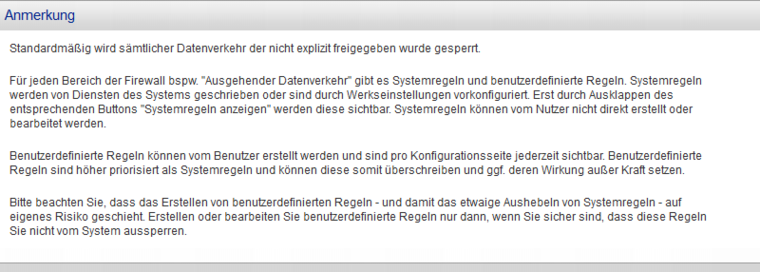
Abb. 145: Anmerkung zur Firewall-Default-Policy
Aktuelle Regeln
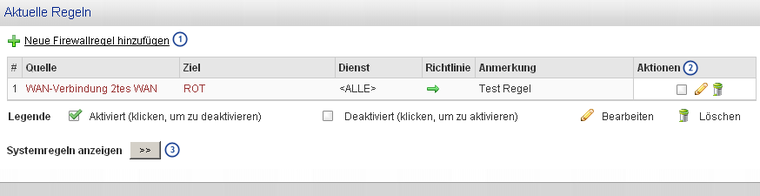
Abb. : Aktuelle Regeln für eingehenden gerouteten Datenverkehr
Hier können Regeln für den eingehenden gerouteten Datenverkehr verwaltet werden.
1 Link: Neue Firewallregel hinzufügen
Ein Klick auf Neue Firewallregel hinzufügen öffnet die Eingabemaske für das erstellen einer neuen Firewallregel für den eingehehden gerouteten Traffic.
2 Spalte: Aktionen
Bereits forhandene Regeln können über die Spalte Aktionen verwaltet werden:
aktivieren :aktivieren: / deaktivieren :deaktiviert:
bearbeiten :bearbeiten:
löschen :delete:
3 Button: Systemregeln anzeigen
Durch einen Klick auf den Button >> können zusätzlich die Systemregeln angezeigt und verwaltet
(siehe 2 ) werden.
Firewall Regeleditor für eingehenden gerouteten Traffic
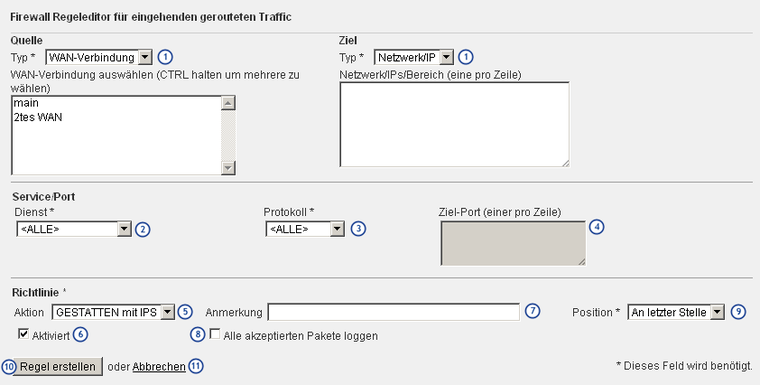
Abb. : Regeleditor für eingehenden gerouteten Datenverkehr
Mit dieser Eingabemaske werden Regeln für den eingehenden gerouteten Datenverkehr erstellt und bearbeitet.
1 Drop-Down-Liste: Quelle / Ziel
Mit der zugehörigen Drop-Down-Liste Typ kann hier die Art der Quelle bzw. des Ziels ausgewählt werden.
Je Typ stehen unterschiedliche Aktionen zu Verfügung:
Sicherheits-Zone: Wurde als Quelle <ROT> oder als Ziel <ALLE> gewählt, so müssen keine weiteren Angaben gemacht werden.
WAN-Verbindung: Wurde als Quelle WAN-Verbindung gewählt, so kann in der zugehörigen Auswahlliste die gewünschte WAN-Verbindung markiert werden. Die Shift- und Strg-Taste können für eine Mehrfachauswahl genutzt werden.
Netzwerk/IP: Wurde als Quelle oder Ziel Netzwerk/IP ausgewählt, so müssen die gewünschten Netzewerk- und/oder IP-Adresse(n) zeilenweise im zugehörigen Textfeld (im CIDR-Format) angegeben werden.
Zonen: Wurde als Ziel Zonen gewählt, so kann in der zugehörigen Auswahlliste die gewünschte Sicherheits-Zone markiert werden. Die Shift- und Strg-Taste können für eine Mehrfachauswahl genutzt werden.
2 Drop-Down-Liste: Dienst
Hier wird festgelegt, für welchen Dienst die Regel gelten soll. Ist der gewünschte Dienst nicht in der Liste aufgeführt, kann ein Benutzerdefinierter Dienst, anhand von Protokoll und zugehörigem/n Port(s) definiert werden.
3 Drop-Down-Liste: Protokoll
Hier kann das Protokoll ausgewählt werden, für das die Regel gelten soll. Wurde im vorherigen Schritt ein Dienst (also nicht Benutzerdefiniert) gewählt, ist das Feld bereits vorbelegt und sollte nur bei Bedarf verändert werden.
4 Drop-Down-Liste: Ziel-Port
Hier können zeilenweise die Ports angegeben werden, für welche die Regel gelten soll. Wurde zuvor ein Dienst (also nicht Benutzerdefiniert) gewählt, ist das Feld bereits vorbelegt und sollte nur bei Bedarf verändert werden.
5 Drop-Down-Liste: Aktion
Mit dieser Drop-Down-Liste können die folgenden Einstellungen festgelegt werden:
GESTATTEN mit IPS: Datenverkehr, auf den diese Regel zutrifft, wird allgemein erlaubt, aber zusätzlich durch das Intrusion Prevention System geprüft
GESTATTEN: Datenverkehr, auf den diese Regel zutrifft, wird erlaubt
ABLEHNEN: Datenverkehr, auf den diese Regel zutrifft, wird ohne verworfen
ZURÜCKWEISEN: Datenverkehr, auf den diese Regel zutrifft, wird mit entsprechender Rückmeldung an den Absender blockiert.
6 Checkbox: Aktiviert
Wird diese Checkbox aktiviert, wird die Regel nach der Erstellung sofort wirksam. Ist die Checkbox nicht aktiviert, wird die Regel zwar erstellt, greift aber erst, nachdem sie aktiviert wurde.
7 Textfeld: Anmerkung
Hier kann eine Anmerkung zu der Regel gemacht werden, um sie später besser identifizieren zu können.
8 Checkbox: Alle akzeptierten Pakete loggen
Wird diese Checkbox aktiviert, werden auch zugelassene Verbindungen im Firewall-Log eingetragen. Ist die Checkbox nicht aktiviert, werden nur die verworfenen oder abgelehnten Verbindungen protokolliert.
9 Drop-Down-Liste: Position
Hier kann festgelegt werden, an welcher Stelle die neu erstellte bzw. bearbeitete Regel in das Regelwerk der Firewall platziert werden soll. Dies ist deshalb wichtig, weil die Firewall-Regeln immer von oben nach unten abgearbeitet werden und dabei immer die erste, zu einer Verbinung passende Regel angewendet wird.
10 Button: Regel erstellen
Mit dem Button REGEL ERSTELLEN wird die neue Regel anhand der oben eingestellten Vorgaben angelegt.
11 Link: Abbrechen
Ein klick auf Abbrechen verwirft alle Änderungen an der aktuell bearbeiteten Regel und schließt den Regeleditor.